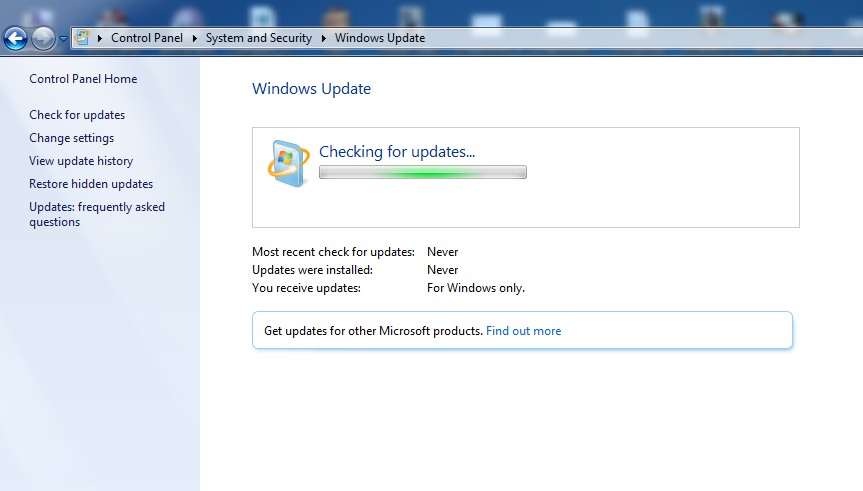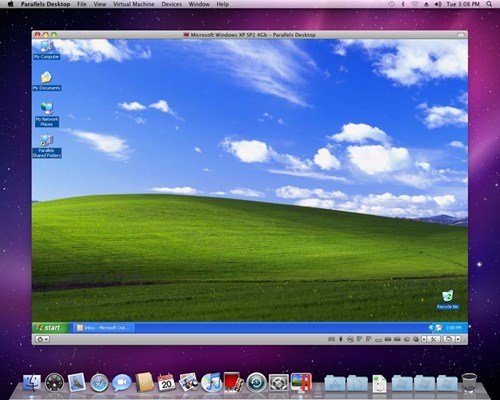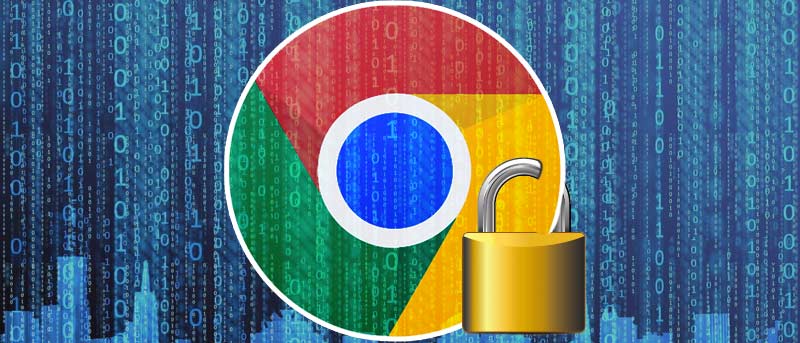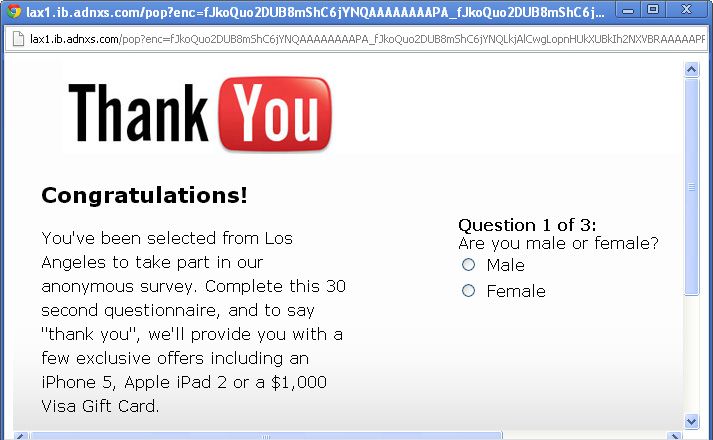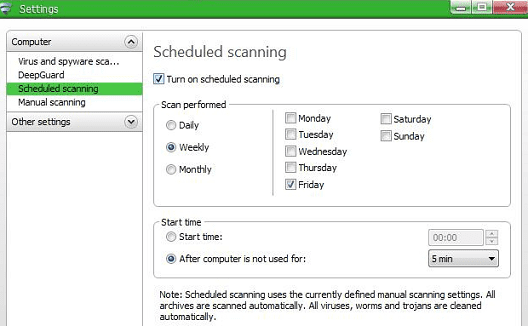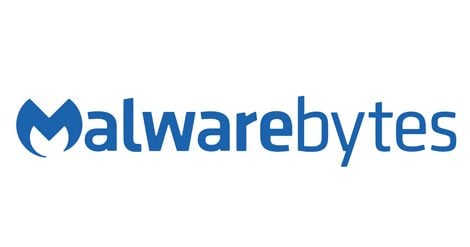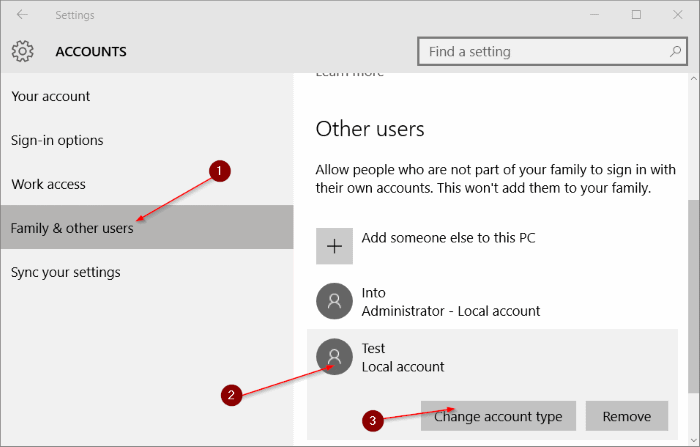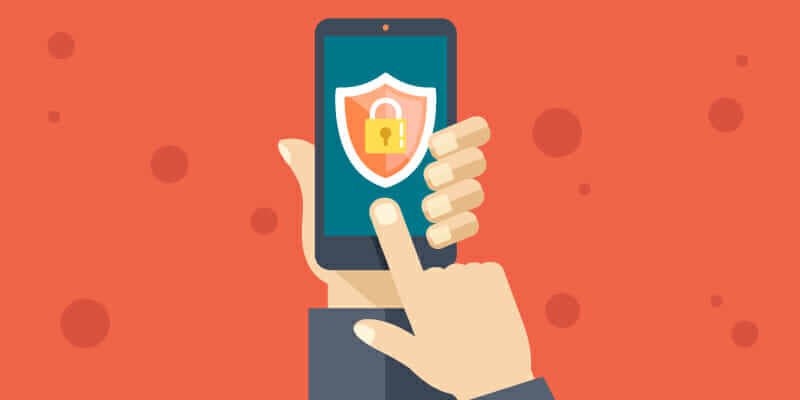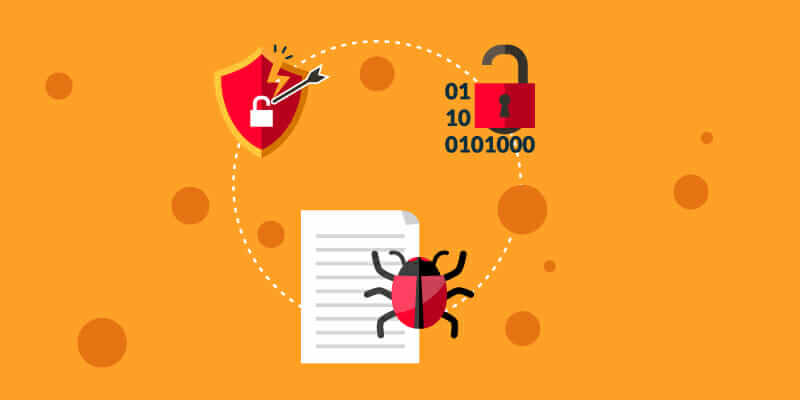20 روش برتر برای محافظت از ویندوز در برابر ویروس ها در سال 2022 2023
محافظت از رایانه شما در برابر ویروس های کشنده یا هر تهدید دیگری چندان دشوار نیست، اما باید اقدامات احتیاطی را انجام دهید. بنابراین، ما میخواهیم روشهای همیشه سبز برای ایمن نگه داشتن سیستم ویندوز شما در برابر ویروسها را به اشتراک بگذاریم. پست کامل را دنبال کنید تا کامپیوتر ارزشمند خود را ایمن کنید.
اولین مانعی که پیش روی رایانه شخصی ویندوز قرار دارد، ویروس ها و تروجان ها هستند. به نظر می رسد بسیاری از کاربران همیشه در مورد آنچه که می توانند برای ساخت آنتی ویروس ویندوز انجام دهند سردرگم هستند. بنابراین، به چند نکته کلیدی اشاره کردیم. اگر نکات زیر را رعایت کنید، مطمئناً احتمال ویروسی شدن رایانه شما کاهش می یابد.
فهرست 20 راه برای ایمن نگه داشتن ویندوز در برابر ویروس ها
همیشه نحوه محافظت از رایانه خود را در برابر ویروس بررسی کنید زیرا هکرها / هکرها همیشه در تلاش هستند تا راه جدیدی برای هک کردن رایانه شما از ویروس پیدا کنند.
1، Microsoft Security Essentials (آنتی ویروس) را نصب کنید
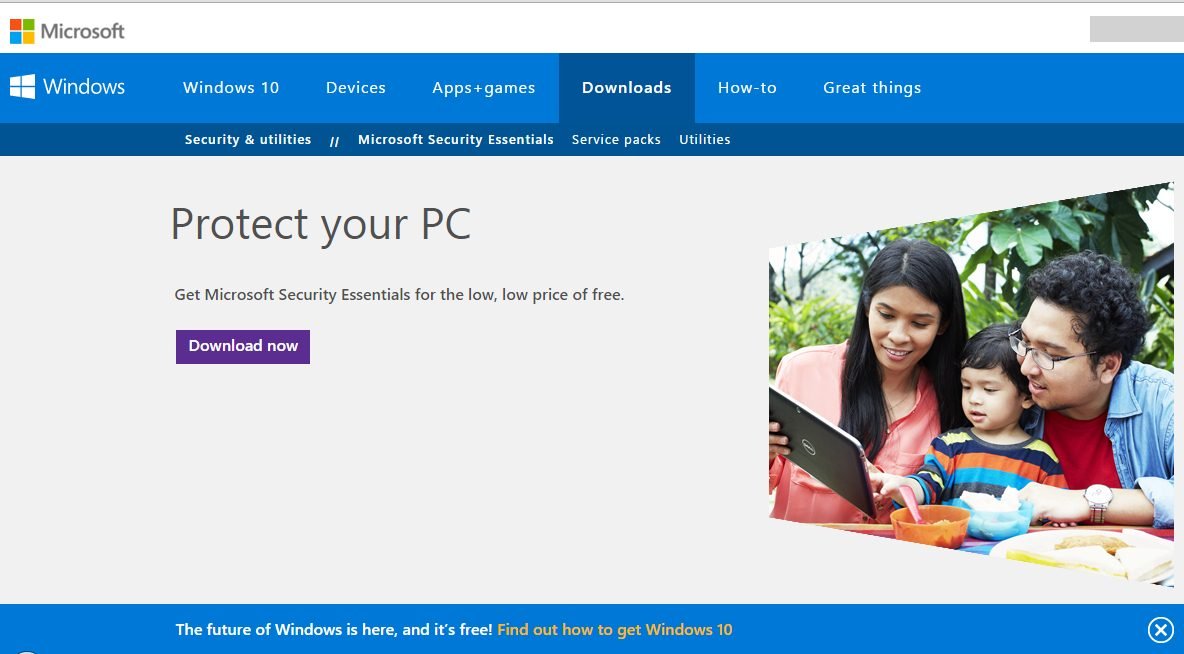
Microsoft Security Essentials یک آنتی ویروس رایگان از مایکروسافت برای هر کاربر برای رایانه های شخصی ویندوز است. MSE کامپیوتر ویندوز شما را برای ویروس ها، برنامه های ناخواسته، تروجان ها و فایل های مخرب اسکن می کند. اگر از آنتی ویروس پریمیوم استفاده نمی کنید، توصیه من این است که این آنتی ویروس رایگان را از وب سایت مایکروسافت دانلود کرده و در سیستم خود نصب کنید. MSE Security Tool تمام آخرین به روز رسانی های امنیتی را از Windows Update دانلود می کند تا دستگاه ویندوز شما همیشه از ویروس ها و تروجان ها در امان باشد. اگر آنتی ویروس دیگری می خواهید، پست قبلی ما را بررسی کنید 10 نرم افزار برتر آنتی ویروس برای کامپیوتر شما.
2. پنجره خود را به روز نگه دارید
اگر از ویندوز 7، 8 و 10 استفاده می کنید، همیشه ویندوز را به روز نگه دارید. مایکروسافت همیشه وصلهها و بهروزرسانیهای امنیتی جدید را برای ویندوز منتشر میکند. این بهروزرسانیها و وصلههای امنیتی جدید، رایانه شما را از ویروسها و سوء استفادهها در امان نگه میدارند. همیشه رایانه خود را به روز کنید و سیستم ویندوز خود را از ویروس دور نگه دارید.
3. نرم افزار خود را به روز کنید
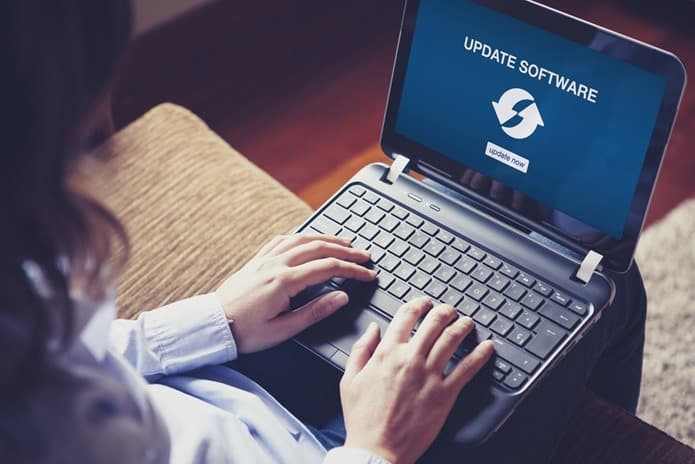
آسیب پذیری ها نه تنها در سیستم عامل ویندوز یافت می شوند. روی نرم افزار نصب شده روی سیستم شما نیز وجود دارد. در واقع، نرم افزارهای قدیمی یکی از عوامل اصلی آلودگی به ویروس هستند. بنابراین، مطمئن شوید که نرم افزار خود را به آخرین نسخه به روز کرده و همه وصله های امنیتی را نصب کرده اید. برای آسانتر کردن کارها، میتوانید از ابزار اختصاصی بهروزرسانی نرمافزار برای بهروزرسانی همه نرمافزارهای نصب شده خود تنها با یک کلیک استفاده کنید.
4. قبل از نصب در سیستم، یک برنامه جدید را در ماشین مجازی اجرا کنید
وقتی نرم افزارها و برنامه ها را از وب سایت غیر رسمی دانلود می کنید، نمی دانید این نرم افزارها چگونه می توانند روی سیستم شما تأثیر بگذارند. اغلب اوقات این برنامه حاوی ویروس ها و تروجان ها است. یک برنامه عجیب را در ماشین مجازی امتحان کنید. Virtual Machine نرم افزار شما را در محیط مجازی اجرا می کند، بنابراین بدافزار مستقیماً روی رایانه شما تأثیر نمی گذارد. هنگامی که برنامه های زیادی را نصب می کنید، ممکن است رایانه شما کند باشد و ندانید که چگونه سرعت رایانه ویندوزی خود را افزایش دهید. پست قبلی ما را امتحان کنید برای افزایش سرعت کامپیوتر ویندوزی خود.
5. فایروال
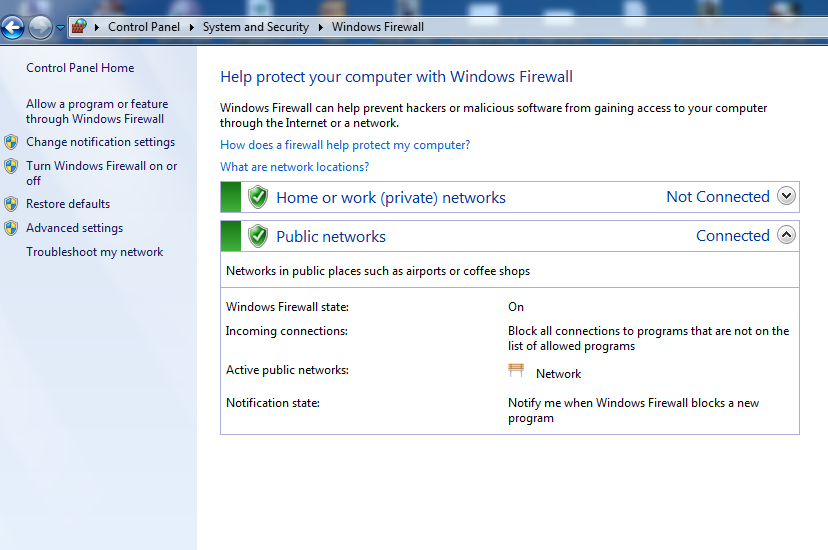
همیشه فایروال خود را در برابر اتصال شبکه متصل اجرا کنید. هنگامی که از نرم افزارهای آنتی ویروس مانند Kaspersky و Avast استفاده می کنید، آنها نرم افزار فایروال داخلی را ارائه می دهند. اما، اگر از آنتی ویروس استفاده نمی کنید، همیشه فایروال سیستم خود را روشن کنید. هر زمان که نرم افزار جدیدی را روی سیستم نصب می کنید، همیشه قانون فایروال را بررسی کنید.
6. مرورگر
خوب، مرورگرهای وب دروازه اصلی ویروس ها و بدافزارها هستند. بنابراین، مطمئن شوید که مرورگر شما بهروز است و تنظیمات امنیتی مناسب را برای مرورگرهای خود تنظیم کنید، مانند «وقتی سایتها سعی در نصب افزونهها، مسدود کردن سایتهای مشکوک و غیره به من هشدار دهند».
وقتی در اینترنت گشت و گذار می کنید، هرگز یک وب سایت مخرب باز نکنید. از مرورگر گوگل کروم استفاده کنید. وقتی روی یک وب سایت مشکوک در مرورگر کروم کلیک می کنید، گوگل کروم به شما هشدار می دهد. اگر نمی دانید چه چیزی در یک ایمیل وجود دارد، هرگز پیوندهای مخفی را باز نکنید.
8. از سایت های آلوده دوری کنید
ما از بسیاری از سایت ها بازدید می کنیم بدون اینکه بدانیم آیا سایت برای مرور امن است یا خیر. ما اغلب می بینیم که تبلیغات پاپ آپ زیادی در جلوی صفحه نمایش ظاهر می شود که همیشه شما را به صفحه دانلود می برد. این نوع وب سایت ها می توانند اطلاعات شما را جعل کنند. بنابراین، همیشه ایده خوبی است که در هنگام کار با سایت های بانکی به قفل سبز رنگ در نوار آدرس که دارای پیشوند "HTTPS" است نگاه کنید.
9. قبل از نصب این نرم افزار، نظرات را بررسی کنید
خوب، این یکی از بهترین راه ها برای ایمن نگه داشتن سیستم ویندوز شما در برابر ویروس ها است. مانند اکثر ویروس ها، بدافزارها از طریق فایل های برنامه وارد رایانه ما می شوند. بنابراین، قبل از نصب هر نرم افزاری باید به چند نکته فکر کنیم. نظرات یا نظرات کاربران یکی از بهترین چیزهایی است که باید در مورد نوع فایلی که می خواهید دانلود کنید بدانید. بررسی کنید که آیا فایلی که میخواهید دانلود کنید بازخوردهای مثبت یا منفی دریافت کرده است. اگر متوجه شدید که این برنامه نظرات منفی زیادی دریافت کرده است، بهتر است یک جایگزین در نظر بگیرید. بنابراین، قبل از دانلود فایل ها از هر جایی، حتما قسمت نظرات را بررسی کنید.
10. از مرورگرهای وب خوب و قابل اعتماد استفاده کنید
اخیراً ادعا شده است که نصب جدید ویندوز با اینترنت اکسپلورر در عرض چند دقیقه پس از گشت و گذار در اینترنت آلوده می شود. حقیقت واقعی این است که هکرها معمولا اینترنت اکسپلورر را به صورت روزانه هدف قرار می دهند. استفاده از گوگل کروم یا موزیلا فایرفاکس قطعا گزینه بهتری خواهد بود.
11. نرم افزار آنتی ویروس خود را به روز کنید
داشتن یک راه حل امنیتی مناسب اولین قدم است و حفظ آن دومین قدمی است که باید انجام دهید. اگر به دنبال یک آنتی ویروس رایگان هستید، بگذارید به شما بگویم که این آنتی ویروس ها کار نمی کنند. توصیه می شود یک آنتی ویروس پولی تهیه کنید و به روز رسانی مکرر آن اطمینان حاصل می کند که سیستم ویندوز شما عاری از خطر است.
12. با تنظیم اسکن های برنامه ریزی شده از نرم افزار آنتی ویروس بهره ببرید
نرم افزار آنتی ویروس اغلب نادیده گرفته می شود. ما احساس می کنیم که نصب راه حل امنیتی مناسب کافی است. با این حال، باید یک اسکن کامل کامپیوتر را در فواصل زمانی منظم انجام دهید. بنابراین، مطمئن شوید که اسکن های برنامه ریزی شده را روی آنتی ویروس خود تنظیم کنید. سعی کنید شب هنگام که از رایانه خود استفاده نمی کنید یک اسکن امنیتی کامل انجام دهید.
13. برای بدافزار اسکن کنید
گاهی اوقات بهترین نرم افزار آنتی ویروس قادر به دفاع در برابر یک حمله تصادفی نیست. هر روز بدافزار جدید ایجاد می شود. بنابراین، مطمئن شوید که یک اسکنر بدافزار بلادرنگ دارید که میتواند بدافزار را هنگام ورود متوجه و متوقف کند. نسخه خواهد بود Malwarebytes Free بهترین گزینه است.
14. همیشه pendrive خود را برای ویروس ها و تروجان ها اسکن کنید
هنگام اتصال هر Pendrive یا کارت حافظه، همیشه Pendrive خود را برای وجود ویروس از آنتی ویروس خود اسکن کنید. بسیاری از ویروسها از Pendrive و دیگر حافظههای رسانهای میآیند. اگر به فایلی مشکوک هستید، اما آنتی ویروس شما چیز مشکوکی را نشان نمی دهد، اسکن ویروس آنلاین را امتحان کنید اسکن فایل ها و آدرس اینترنتی از اسکنر آنلاین .
15. شما دو اکانت دارید
بیشتر بدافزارها و ویروس ها برای آسیب رساندن به رایانه شما به حقوق مدیر نیاز دارند. شما باید یک حساب کاربری از نوع مدیر برای مدیریت ویندوز و یک حساب کاربری محلی برای کار و بازی قرار دهید. بنابراین، مطمئن شوید که یک حساب کاربری جدید ایجاد کرده اید، سپس نوع حساب فعلی خود را به محلی تغییر دهید.
16. مدیریت رمز عبور
شما باید هنر مدیریت رمز عبور را بیاموزید زیرا نقش اصلی را در ایمن سازی اطلاعات آنلاین شما ایفا می کند. شما باید تفاوت اصلی رمز عبور خوب و بد را بدانید. امروزه ما از حساب های ایمیل استفاده می کنیم و اغلب فایل ها را از طریق آنها دانلود می کنیم. اگر شخصی یک نرم افزار ضبط صفحه کلید را ضمیمه کرده باشد و شما عمداً آن را دانلود و نصب کرده باشید چه می شود. بنابراین همیشه یک رمز عبور امن و منحصر به فرد وارد کنید.
17. شبکه خود را ایمن کنید
خب، حالا همه به نوعی به اینترنت متصل هستند. اگر وای فای در خانه دارید، مطمئن شوید که آن را با تنظیم یک رمز عبور ایمن ایمن کرده اید. بهتر است اتصال WiFi را برای کسی باز نگذارید. همیشه از رمزگذاری WPA یا WPA2 استفاده کنید. خوب، پخش تا SSID نیز ایده خوبی نیست زیرا هکرها همچنان می توانند سعی کنند به شبکه شما دسترسی پیدا کنند.
18. از Wi-Fi عمومی استفاده نکنید
همه عاشق اینترنت رایگان هستند. با این حال، وای فای عمومی مورد استفاده برای اتصال به اینترنت رایگان می تواند هزینه زیادی برای شما داشته باشد. فقط یک بار تصور کنید، اگر بتوانید بدون مشکل به شبکه دسترسی داشته باشید، یک هکر آموزش دیده چه کار می کند؟ حتی اگر مایل به اتصال به وای فای عمومی هستید، اطمینان حاصل کنید که هنگام اتصال به همان شبکه وای فای، هیچ تراکنش مالی انجام ندهید.
19. همیشه قبل از دانلود بررسی کنید
اول از همه، همیشه باید فایل ها را از وب سایت های مورد اعتماد دانلود کنید. با این حال، اگر یک وب سایت قابل اعتماد نتوانست نرم افزار بسیار مورد نیاز را در اختیار شما قرار دهد، حتما آن را از سایتی که از طریق HTTPS اجرا می شود دانلود کنید. جدای از آن، همیشه باید قبل از دانلود هر فایلی از اینترنت، آن را دوباره بررسی کنید. هکرها اغلب بدافزارها و ویروس ها را به عنوان یک افزونه همراه با داده ها پرداخت می کنند. خوب، داشتن یک آنتی ویروس خوب به طور خودکار فایل های خطرناک را مسدود می کند، اما باز هم توصیه می شود قبل از دانلود فایل ها را بررسی کنید.
20. سیستم پشتیبان گیری
من در نهایت به این اشاره کردم زیرا این مهمترین و ضروری ترین کاری است که همه باید انجام دهند. مهم نیست که امروز چه اقدامات احتیاطی انجام می دهید، اما اگر می خواهید داده های ارزشمند خود را ایمن و به روز نگه دارید، باید امروز یک نسخه پشتیبان کامل از سیستم ایجاد کنید. اگر ویروس کشنده به تازگی درایوهای سیستم شما را خراب کرده باشد، برای شما یک معجزه خواهد بود.
مراحل بالا را دنبال کنید و مطمئن شوید که روش ها را به درستی دنبال می کنید زیرا یک اشتباه شما می تواند کامپیوتر شما را خراب کند. کامپیوتر شما هرگز نمی گوید من یک آنتی ویروس هستم! زیرا در حالی که آنتی ویروس خود را به روز می کنید، ویروس ها نیز خود را به روز می کنند. به خواندن پست های ما ادامه دهید زیرا ابزارها و تکنیک های امنیتی جدید را برای ایمن سازی رایانه شما در برابر ویروس ها و تروجان ها به روز می کنیم.